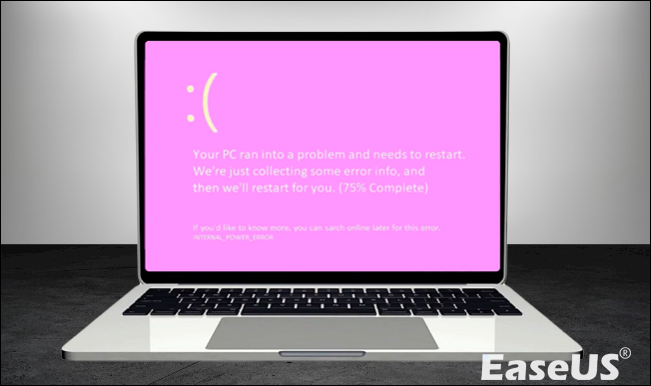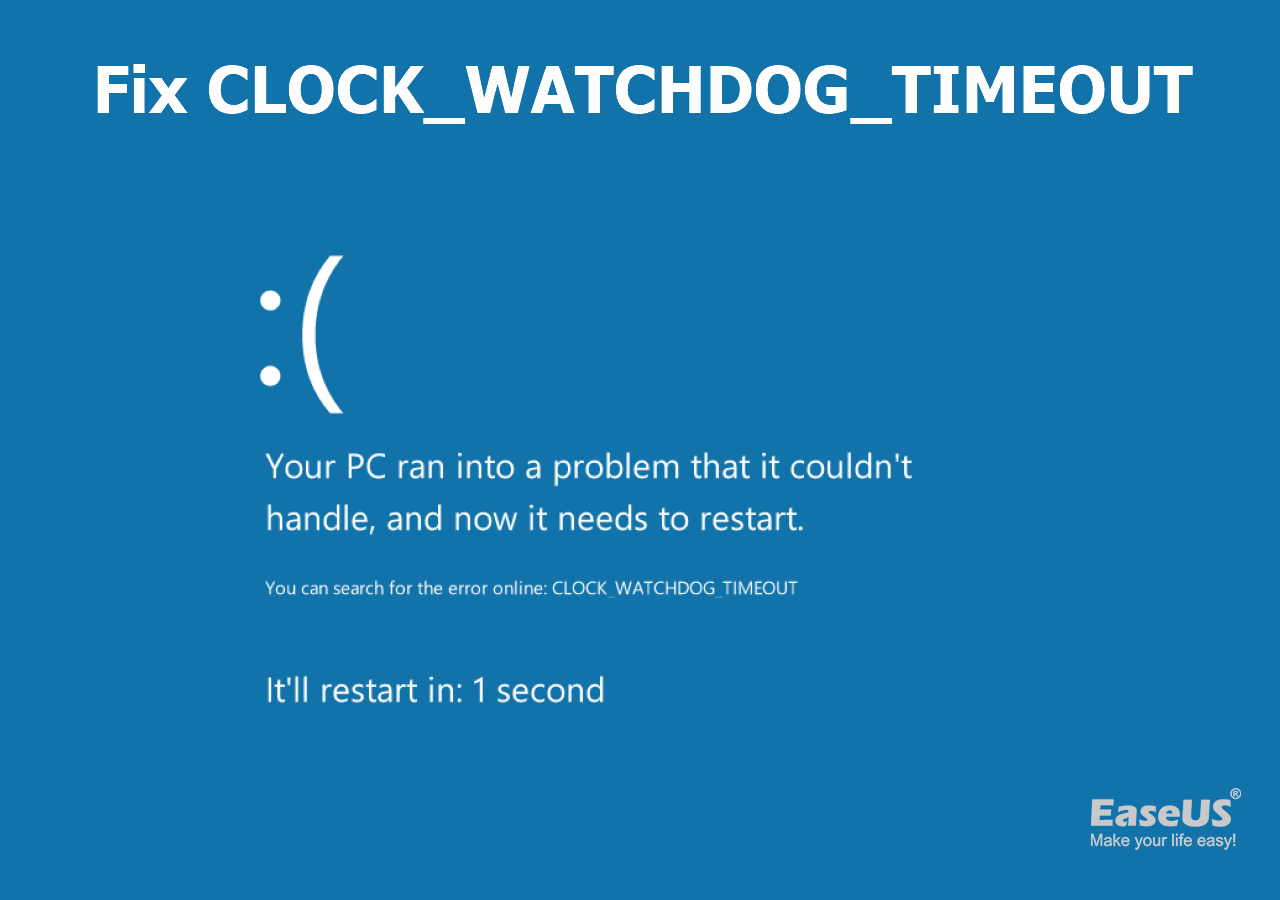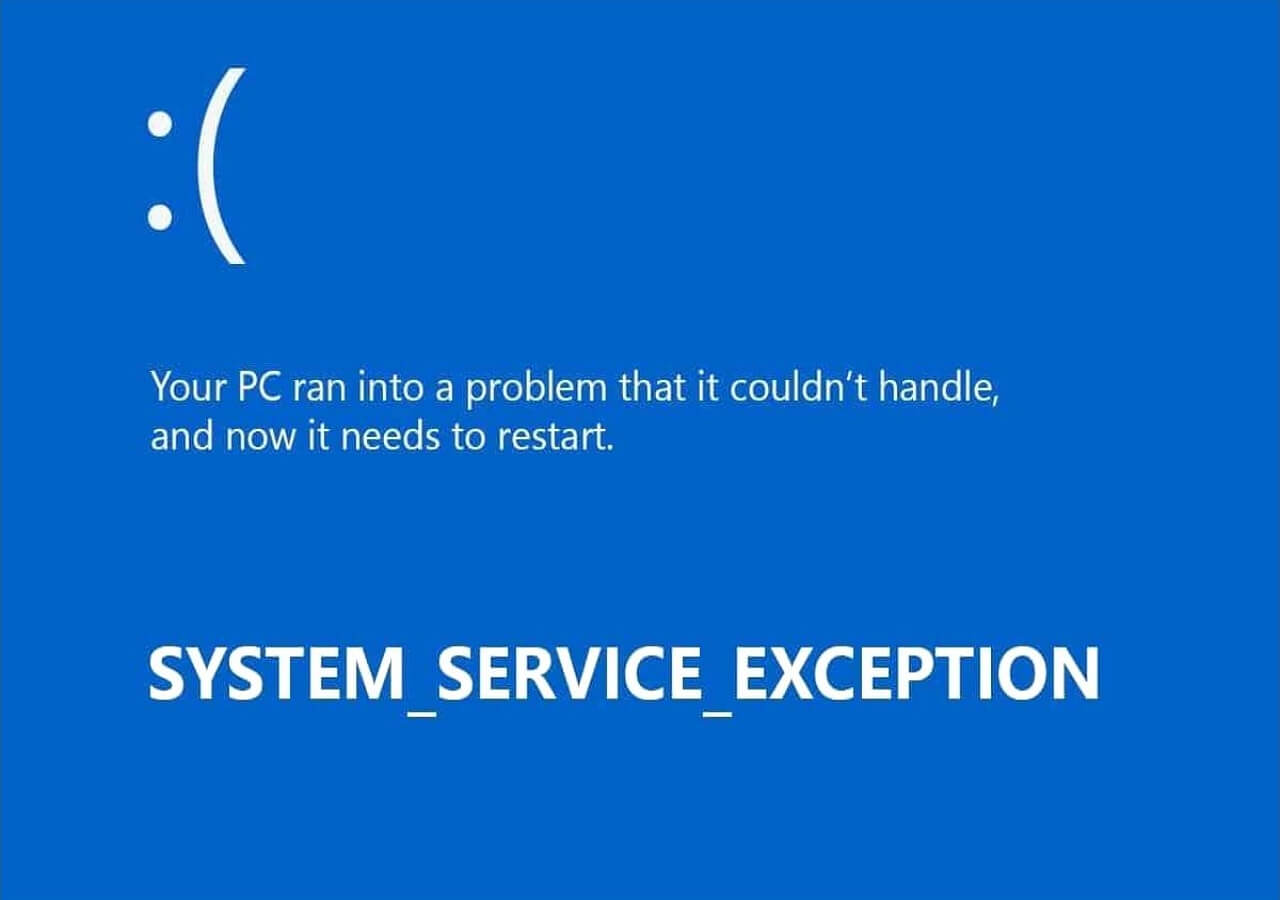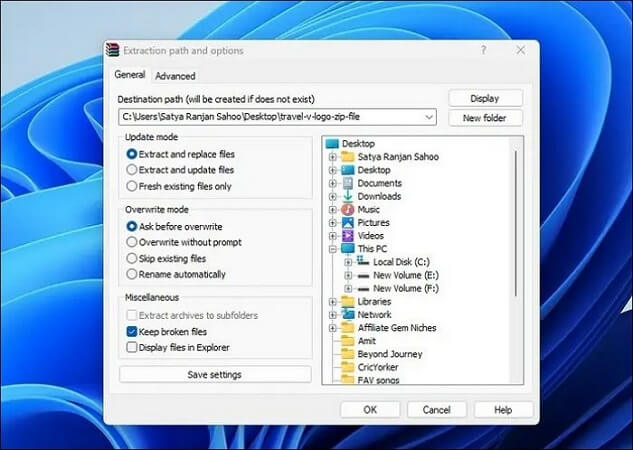Índice da Página
Saiba como ativar o Windows 10 ou o Windows 11 de três maneiras:
| Soluções viáveis | Solução de problemas passo a passo |
|---|---|
| Ative o Windows 10 com a chave do produto | Encontre a chave do produto ao instalar o Windows 10 para ativar o sistema. Pressione o ícone do Windows no teclado > Configurações > Atualização e Segurança > Ativação... Etapas completas |
| Ative o Windows 10/11 com uma licença digital | A licença digital está vinculada à sua conta da Microsoft. Primeiro, verifique se o seu Windows 10/11 está vinculado à sua conta da Microsoft. Clique no ícone do Windows > Escolha Configurações... Etapas completas |
| Ative o Windows 10 Pro gratuitamente usando o CMD | Outra maneira de ativar o Windows 10 é usando o CMD. Digite CMD na caixa de pesquisa, clique com o botão direito do mouse e escolha Executar como administrador. Digite a linha de comando... Etapas completas |
Caso real do fórum: "Como ativar o Windows 10? Instalei uma versão gratuita do Windows 10 pro a partir de um tutorial que encontrei no YouTube. Deu tudo certo e agora quero ativar o Windows vendo todos os benefícios..."
Cansado da marca d'água grudada no canto inferior direito da tela? Se você deseja ativar o Windows 10 como no exemplo anterior, mostraremos como ativar o Windows 10 com chave do produto/licença digital/CMD.
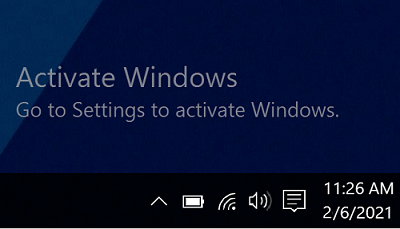
1 - Como ativar o Windows 10/11 com a chave do produto
Etapa 1. Encontre a chave do produto ao instalar o Windows 10. (Se você não encontrou a chave do produto, vá para a quinta parte desta página. Comece a instalação primeiro e depois localize sua chave.)
Se você encontrar sua chave de produto de 25 caracteres, poderá ativar o Windows 10 agora mesmo.
Etapa 2. Pressione o ícone do Windows no teclado > Configurações > Atualização e Segurança > Ativação (ou você pode inserir Ativação na caixa de pesquisa após configurar o pop-up da página.)
Etapa 3. Clique em Alterar a chave do produto.
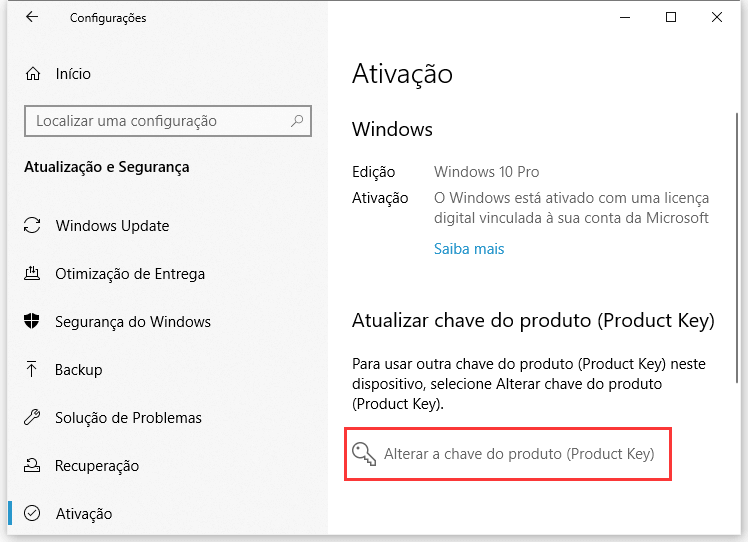
Etapa 4. Insira a chave do produto > Clique em Avançar > Selecione Ativar.

2 - Como ativar o Windows 10/11 com uma licença digital
A licença digital está vinculada à sua conta da Microsoft.
Observação: primeiro você precisa verificar se o Windows 10 está vinculado à sua conta da Microsoft. Etapas: Clique no ícone do Windows > Escolha Configurações > Selecione Atualização e Segurança > Selecione Ativação > Verifique o status de ativação.
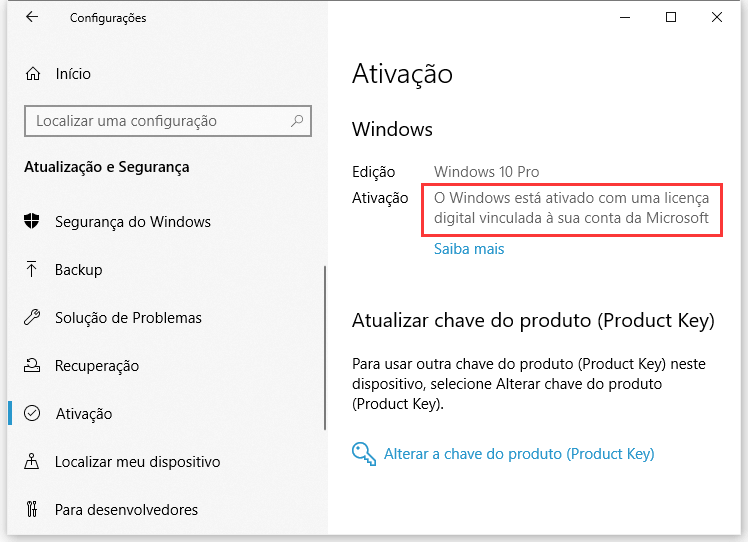
Marque duas situações comuns que você pode encontrar:
Ativar o Windows 10 em um novo PC
Reativar o Windows 10 após alterar o hardware
Ativar o Windows 10 em um novo PC - 2 etapas
Etapa 1. Durante a instalação do Windows 10, escolha Não tenho uma chave do produto ao mover para ativar.
Etapa 2. Entre com sua conta da Microsoft e conecte-se à Internet. Seu Windows 10 será ativado.
Reativar o Windows 10 após alterar o hardware
Quando se trata de mudar seu hardware, como a placa-mãe, o processo de ativação mostra um pouco de diferença. Verifique as etapas abaixo para concluir a reativação.
Etapa 1. Prepare-se antes da ativação.
Certifique-se de que a licença digital esteja vinculada à conta da Microsoft. Se a Ativação for exibida como o Windows está ativado com uma licença digital, você poderá aplicar as etapas abaixo para vincular sua conta:
Clique em Configurações > Atualização e Segurança > Ativação > Clique em Adicionar uma conta em Adicionar uma conta da Microsoft > Entre na sua conta da Microsoft.
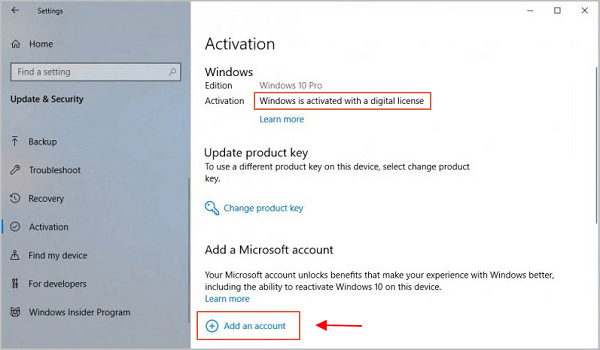
Etapa 2. Aplicar solução de problemas
- Configurações > Atualização e Segurança > Ativação.
- Escolha Solução de Problemas na parte do Windows.
- Clique em Alterei o hardware neste dispositivo recentemente.
- Selecione o dispositivo para ativar > Marque Este é o dispositivo que estou usando agora > Clique no botão Ativar.
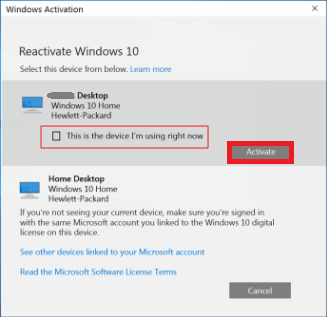
3 - Como ativar o Windows 10 Pro gratuitamente usando o CMD
Se os métodos acima não forem sua primeira opção, você pode aplicar uma rodovia - ative o Windows 10 com CMD.
Etapa 1. Digite CMD na caixa de pesquisa, clique com o botão direito do mouse e escolha Executar como administrador.
Etapa 2. Digite a linha de comando e pressione Enter. Encontre a chave do produto.
- slmgr /ipk
- slmgr /skms kms.xspace.in
- slmgr /ato
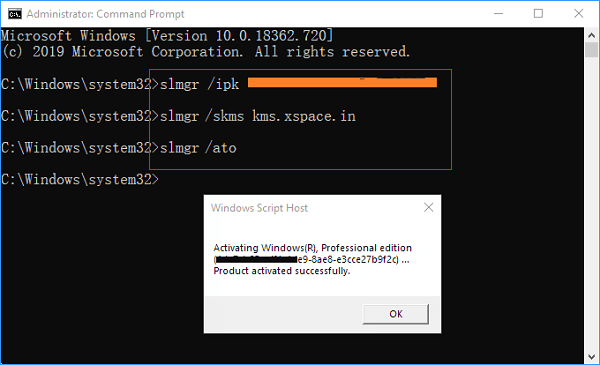
Se você encontrar algum erro do Windows, como falha na inicialização do sistema, BSOD ou dispositivos não inicializáveis após ativar o Windows 10, peça ajuda aos serviços de recuperação de dados do Windows.
Serviços de recuperação do Windows da EaseUS
Clique aqui para entrar em contato com nossos especialistas e obter as respostas
Consulte os especialistas em recuperação de dados da EaseUS para obter um serviço de recuperação manual individual. Podemos oferecer os seguintes serviços após o diagnóstico GRATUITO:
- Corrigir problemas de inicialização do Windows, incluindo BSOD
- Corrigir o erro do Windows e configurar o ambiente Windows
- Restaurar o sistema quando ele não inicializar
- Otimizar o computador Windows para executá-lo rapidamente
É necessário ativar o Windows 10/11
E se eu não ativar o Windows 10? Acontece alguma coisa ruim? Para ser honesto, nada de irritante acontece. Mas a Microsoft colocou restrições em duas partes:
- Configurações de personalização (desativadas): plano de fundo da área de trabalho, cores do Windows, plano de fundo da tela de bloqueio e temas.
- Atualizações (desativadas): instale atualizações recomendadas pela Microsoft e muito mais.
Como encontrar a chave do produto
Encontre a chave do produto por EaseUS Todo PCTrans (mais rápido):
Passo 1. Inicie e execute o EaseUS Todo PCTrans no PC e escolha "Chave do Produto" no painel esquerdo.
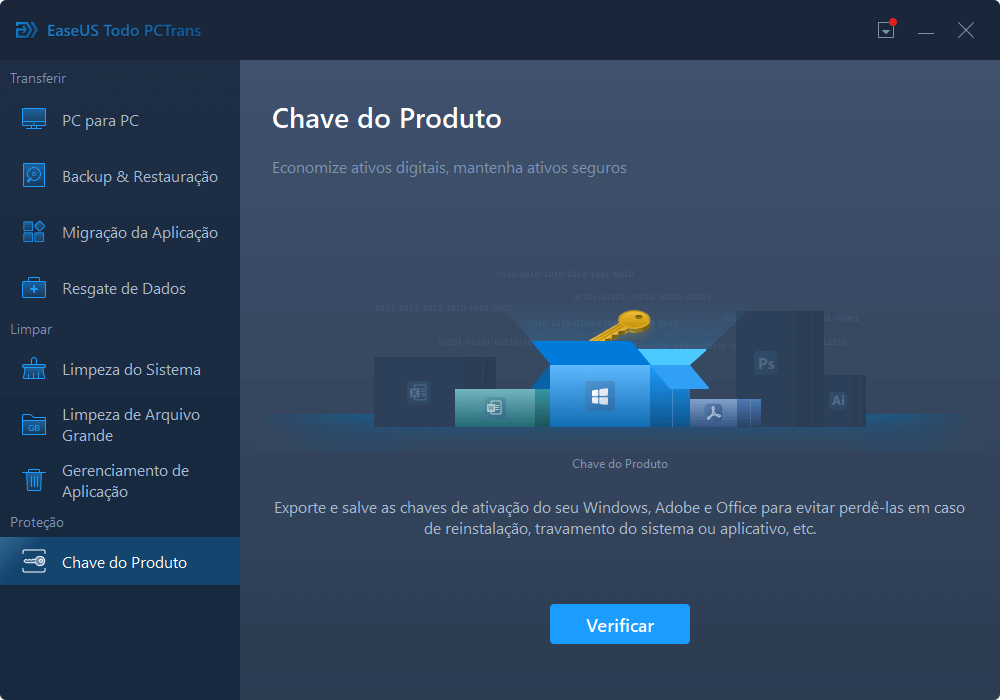
Passo 2. Clique em "Verificar" e você verá a chave do produto do Windows, Adobe e Office. Salve a chave no local selecionado ou escolha "Copiar" para uso direto.
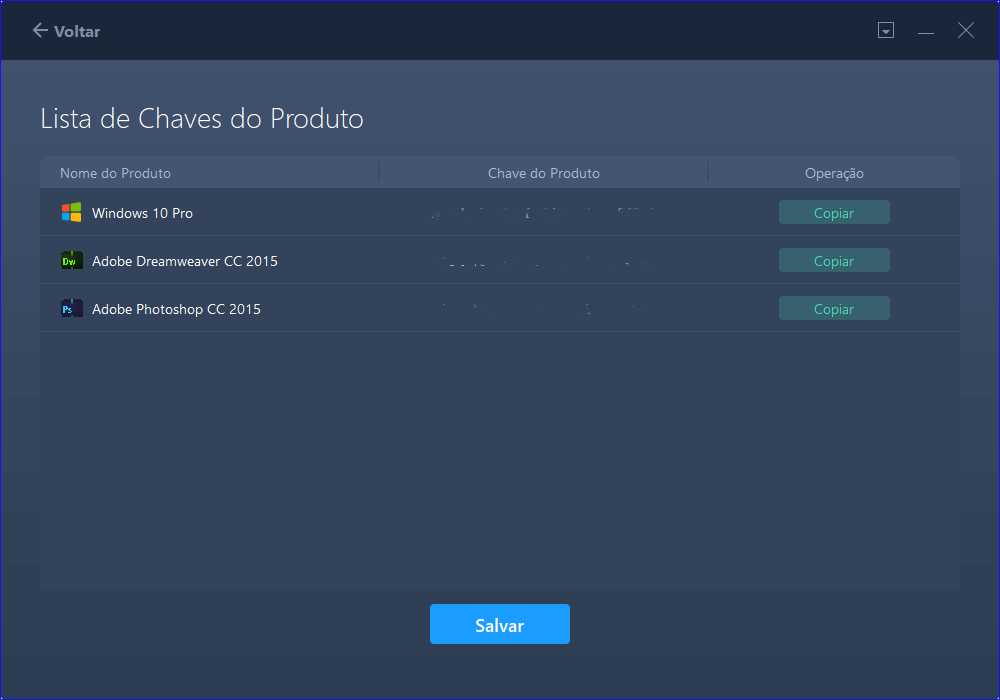
Verifique mais opções gratuitamente:
Como localizar a chave do produto Windows 11/10
Aqui, fornecemos cinco métodos para encontrar a chave de produto do Windows 10. Siga os métodos se quiser obter sua chave de produto ou licença do Windows.
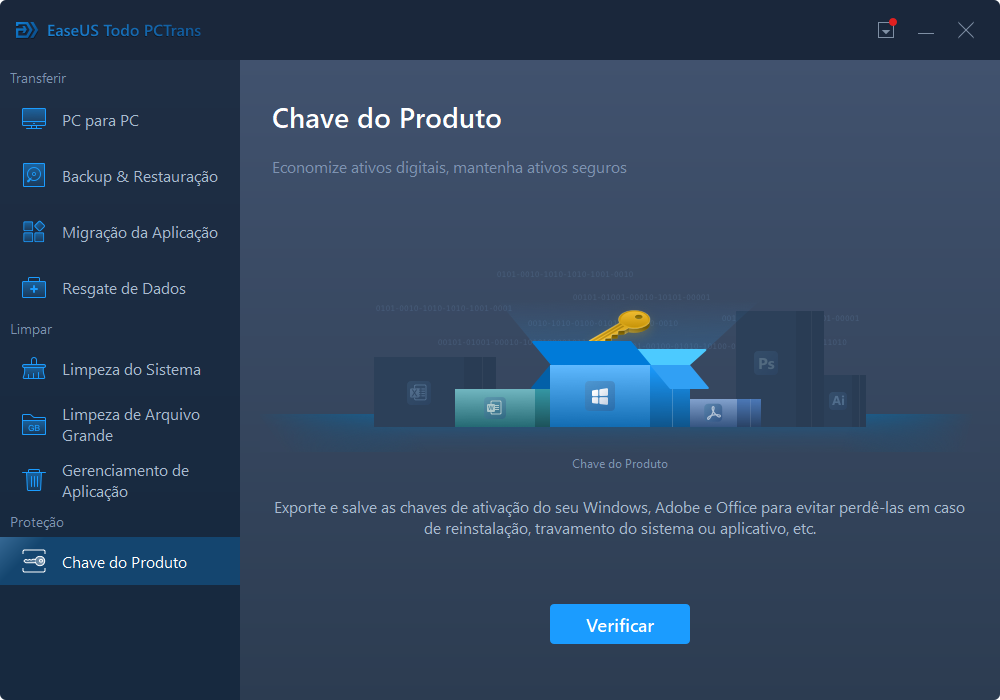
Perguntas frequentes sobre a ativação do Windows 10/11
1. Quais são as diferenças entre usar o Windows 10 ativado e desativado?
Comparado com o Windows 10 ativado, seu monitor terá uma marca d'água no canto inferior direito da tela. E as configurações de personalização, atualizações críticas, atualizações opcionais e softwares opcionais - incluindo aplicativos, downloads e serviços da Microsoft - serão desabilitados.
2. Não é possível ativar o Windows 10 após a alteração de hardware?
Se você alterou seu hardware (placa principal...), seu Windows 10 não pode ser ativado. Felizmente, a Microsoft nos disse o que fazer a seguir. Siga os passos abaixo:
Licença digital:
Etapa 1. No seu PC, faça login como administrador.
Etapa 2. Pressione o ícone do Windows > escolha Configurações > Atualização e Segurança > Ativação > Solução de problemas.
Verifique mais detalhes no artigo ou leia o Guia da Microsoft.
3. Como ativar o Windows 10 Enterprise gratuitamente usando o Prompt de Comando?
Etapa 1. Execute o prompt de comando como administrador.
Etapa 2. Encontre sua chave de produto do Windows Enterprise e pressione Enter.
- Insira a linha de comando slmgr.vbs /upk e pressione Enter.
- Encontre sua chave de produto do Windows Enterprise e insira slmgr /ipk
- slmgr /skms zh.us.to
- slmgr /ato

4. É seguro ativar o Windows 10 usando o CMD?
SIM. É seguro usar.
A linha de comando chama o componente interno do Windows 10 que gerencia a licença do sistema.
5. Posso recuperar dados no Windows 11?
A atualização para um novo sistema operacional pode ser arriscada. Você pode usar o software de recuperação de dados da EaseUS para recuperar arquivos perdidos durante o download ou a instalação do Windows 11 em três etapas.
Esta página foi útil?
-
"Obrigada por ler meus artigos. Espero que meus artigos possam ajudá-lo a resolver seus problemas de forma fácil e eficaz."…

20+
Anos de experiência

160+
Países e regiões

72 Milhões+
Downloads

4.7 +
Classificação do Trustpilot
Tópicos em Destaque
Pesquisa

 05/11/2025
05/11/2025